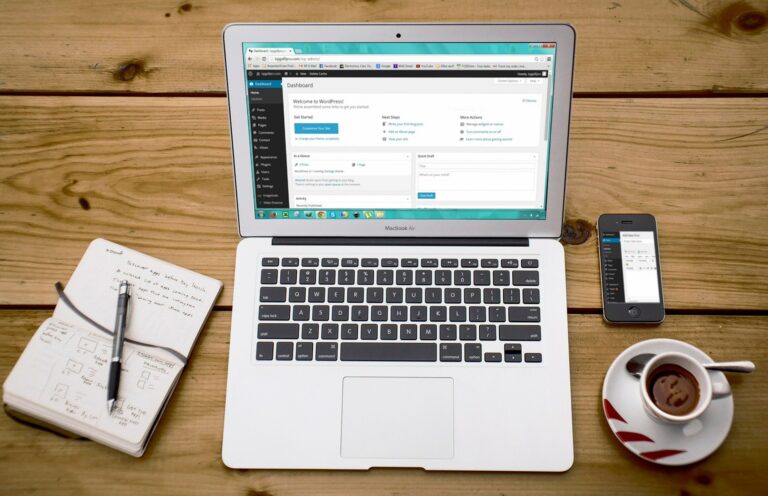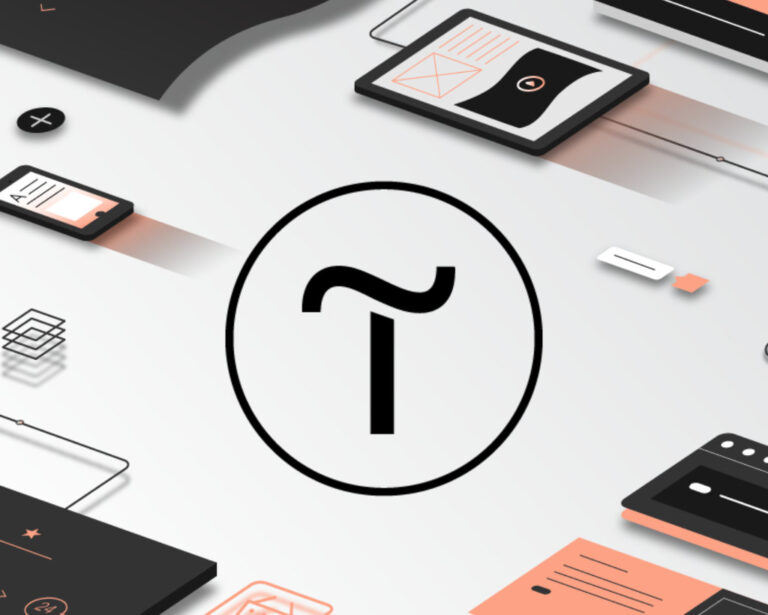Могут возникнуть ситуации, в которых галерея будет работать неправильно. Для устранения ситуации нам необходимо проделать следующие действия:
- Скачать установочный модуль Gallery.
- Далее нужно сделать альбом.
- Отредактировать чанки.
- Отредактировать имеющийся шаблон.
- Закрепить все нужные файлы.
- Вам понадобится TV-параметр, его нужно будет создать самостоятельно.
- Устанавливаем пакет.
- Создаём шаблон.
В начале нужно сделать установку пакета Gallery:
- Нажимаем на кнопку “Система”.
- Переходим в “Управление пакетами”.
- Устанавливаем.
Когда модуль будет установлен, в меню MODx появится пункт “Компоненты”. В него нужно зайти и через него перейти в настройки галереи.
Создаём альбом(при создании обязательно выделяем галочкой пункты “Активен” и “Видимый”). Затем выгрузите в созданный альбом нужные изображения, они появятся в галереи.
Затем порядок действий такой:
- Прикрепите необходимые файлы.
- Сделайте редактуру необходимых шаблонов.
- Отредактируйте чанки.
После всех пройденных шагов, проверяем корректность работы. Что бы CSS правильно принял изображения, нужно разместить их в другую папку с colorbox.css.
После проделанных действий, создаём TV-параметр и запускаем галерею в документе.